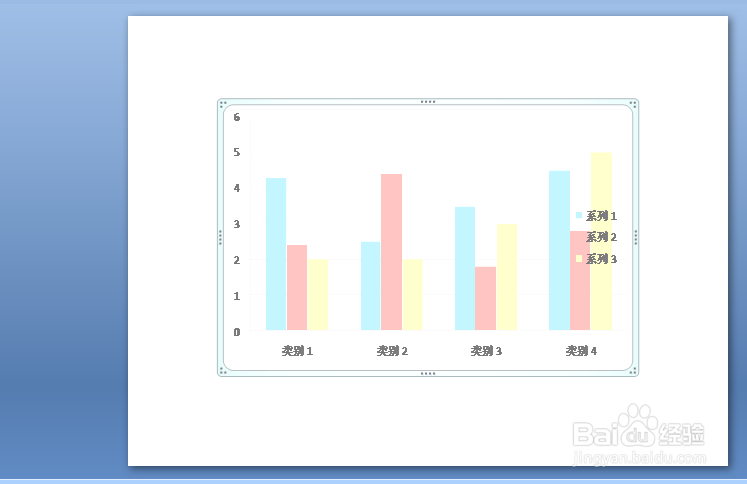1、如本例,要求调整下图中插入的柱形图的透明度。
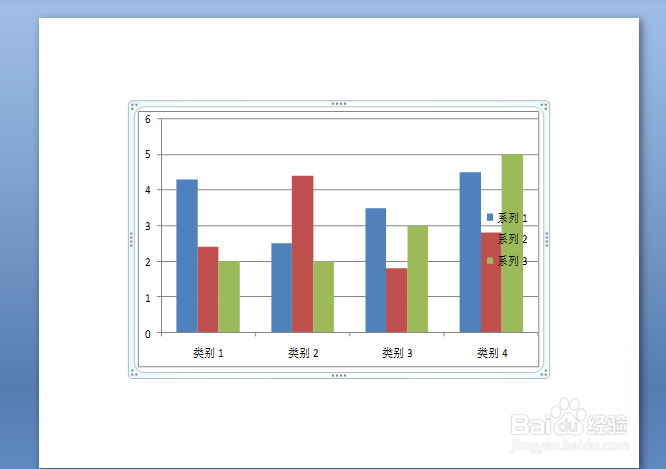
2、点击选中插入的柱形图,点击鼠标右键,在弹出的菜单选项中点击选择【设置对象格式】选项。
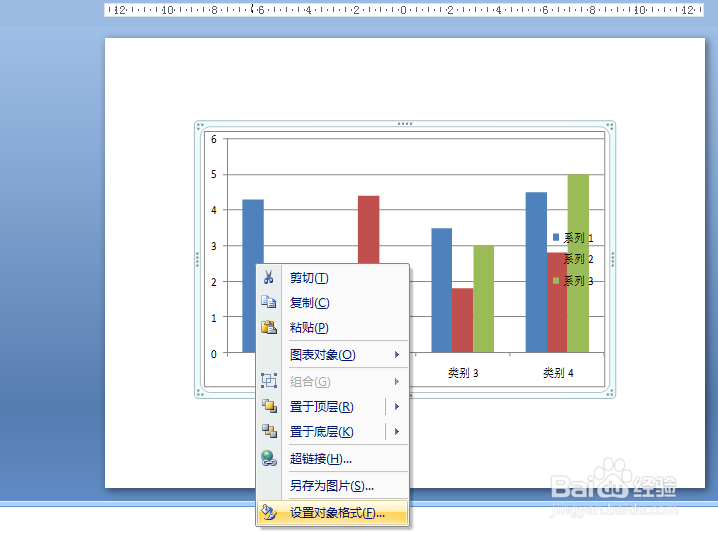
3、如下图,通过上一步骤,系统中弹出了【设置对象格式】对话框。
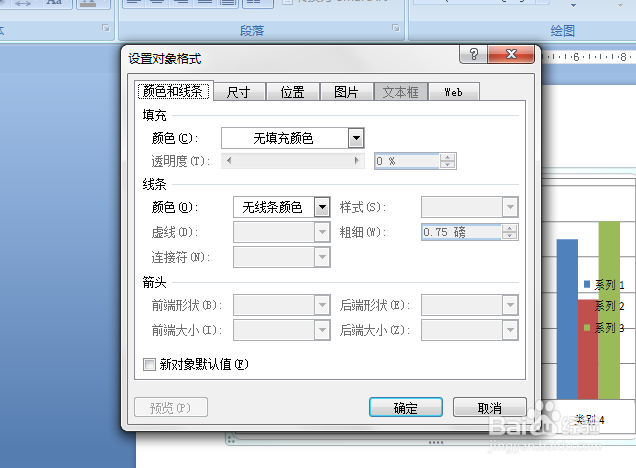
4、在通过上一步骤,系统中弹出的【设置对象格式】对话框中,点击选择[图片]功能选项卡,然后点击[亮度]后面的滑标调整柱形图的亮度,完成后点击【确定】按钮,关闭对话框。
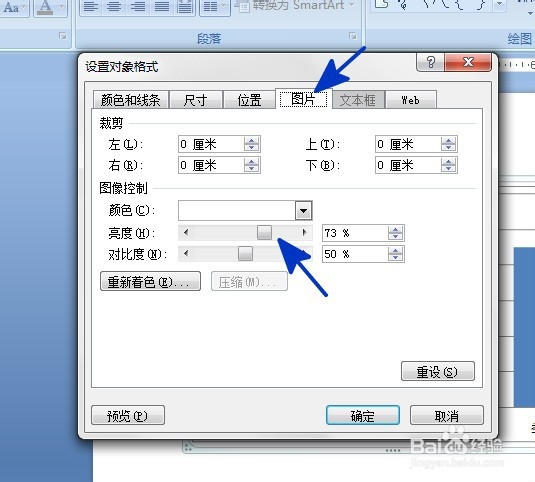
5、返回到页面中,通过以上操作步骤,插入的柱形图的亮度就调整完成了,结果如下图所示:
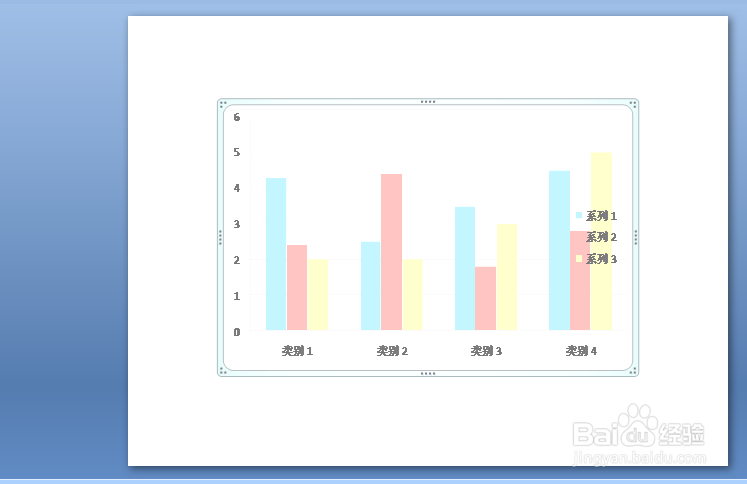
1、如本例,要求调整下图中插入的柱形图的透明度。
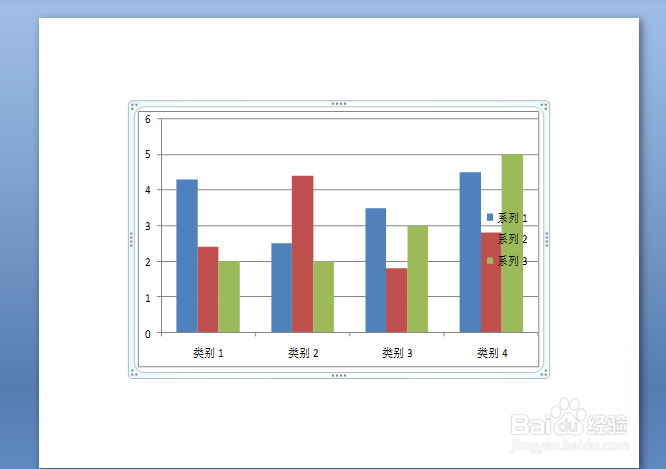
2、点击选中插入的柱形图,点击鼠标右键,在弹出的菜单选项中点击选择【设置对象格式】选项。
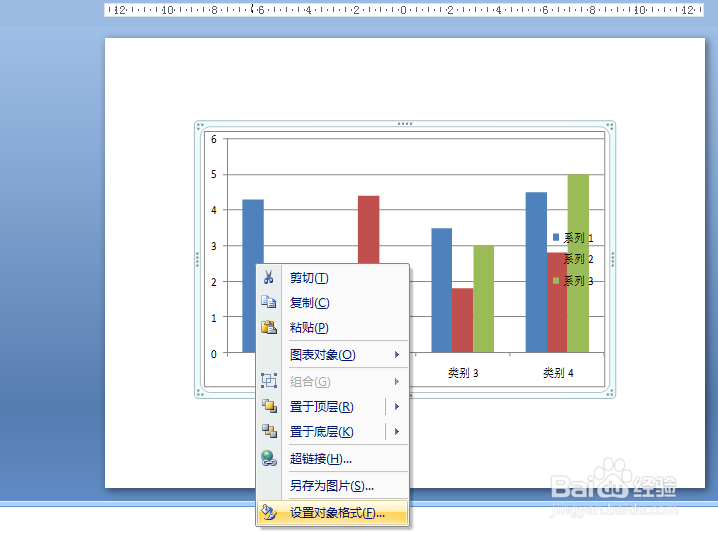
3、如下图,通过上一步骤,系统中弹出了【设置对象格式】对话框。
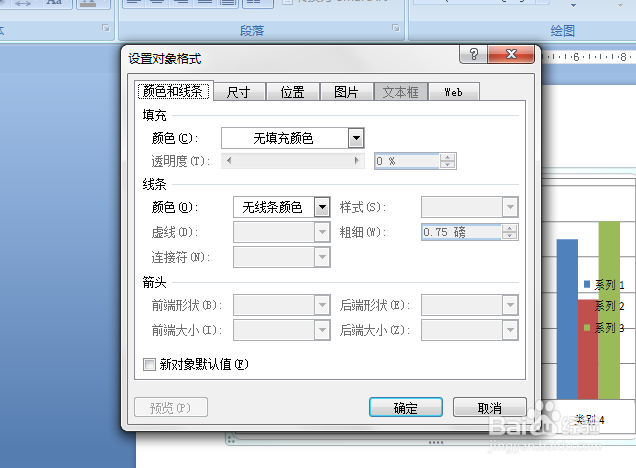
4、在通过上一步骤,系统中弹出的【设置对象格式】对话框中,点击选择[图片]功能选项卡,然后点击[亮度]后面的滑标调整柱形图的亮度,完成后点击【确定】按钮,关闭对话框。
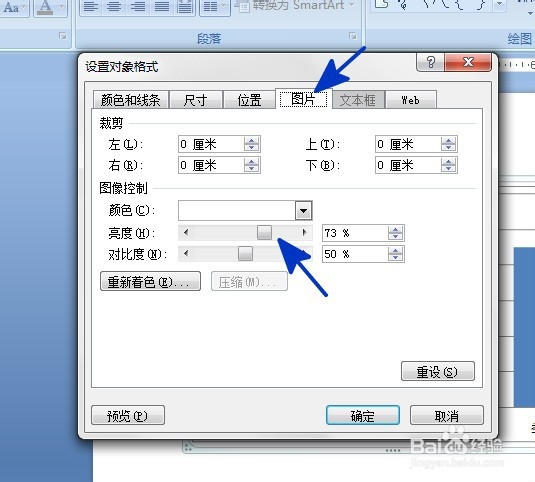
5、返回到页面中,通过以上操作步骤,插入的柱形图的亮度就调整完成了,结果如下图所示: